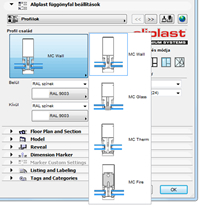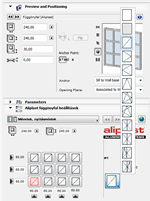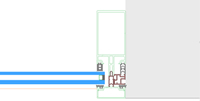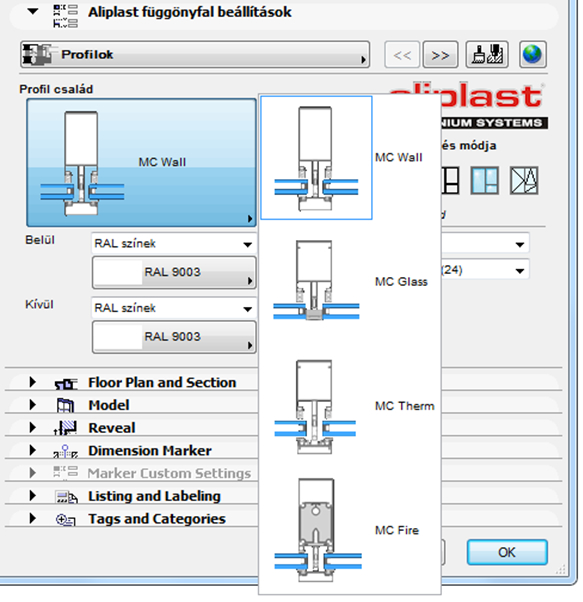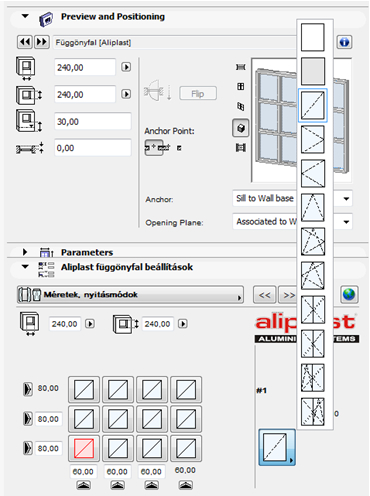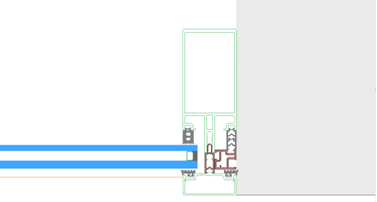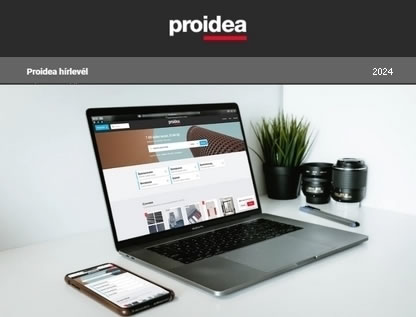Segítségével egyszerűen nyerhetők ki a csomópontok modellezéséhez, kidolgozásához szükséges rajzok
Az ArchiCAD-es függönyfal eszköz gyakorlott használata nagy előnyt jelenhet a tervezés során, de egyik hátránya, hogy a keret elemei nem elég kidolgozottak és a látványterven, metszeteken nem lehet belőle részletes lizéna és borda metszeteket, részleteket kinyerni. Ezen a problémán sokat segíthet egy olyan gyártói függönyfal megoldás használata, mint az Éptár Kft. által fejlesztett Aliplast könyvtár.
Most egy olyan gyártói nyílászáró könyvtárat mutatnak be, mellyel az ArchiCAD függönyfal eleméhez hasonló dolgokat lehet megcsinálni. Bár kétségtelen, hogy az ArchiCAD függönyfal eszközzel alapvetően többféle feladatot lehet megoldani (pl. ferde osztású és íves függönyfalak), mint egy gyártói termékkönyvtárral, de a gyártói könyvtáraknak vannak olyan előnyei, amelyek miatt a nem túl bonyolult esetekhez érdemesebb ezeket használni, mint a beépített függönyfalat.
Az Aliplast könyvtárban olyan alumínium profilokból készült függönyfalakat és egyéb nyílászáró elemeket találunk, amelyek a valódi gyártmányok alapján készültek, így jóval egyszerűbben nyerhetők ki belőle a csomópontok modellezéséhez, kidolgozásához szükséges rajzok. Mivel a könyvtári elemeket valós termékek alapján fejlesztették, olyan funkciókat is tartalmaznak, mint az intelligensen, az adott termékcsaládhoz kiválasztható üveg-és szárnytípusok, vagy a méretkorlátok. A felhasználók számára így egyszerűbben kezelhető az egyes típusok kiválasztása, a méretek beállítása, ráadásul a végső konszignációs lista is a gyártói igényeknek megfelelő adatokat tartalmazza.
A függönyfal rendszer alapbeállításai az „Ablak beállítása” ablakban
A függönyfal konfigurátort ebben az esetben nem a függönyfalak, hanem az ablakok között kell keresnünk. Ennek több következménye is van, hiszen az Aliplast függönyfalak nem önálló elemek, hanem a falhoz kötve léteznek.
A függönyfal mérete nem függ a befoglaló fal méreteitől, tehát akár 0 magasságú falat is létrehozhatunk és abba is elhelyezhetjük a függönyfalat. Viszont a faltól való függés azt is jelenti, hogy ferde függönyfalat is létrehozhatunk, amennyiben a falunk ferde. Az Aliplast könyvtárban egyébként ablakokat is találunk; például ha összetett ablak készítésére vállalkozunk, arra is lehetőségünk van: az összetett ablak konfigurációja ugyanazon az elven állítható be, mint a függönyfalaké.
Az alapbeállításokat a Profilok lapon a profilcsalád kiválasztásával kezdjük. A MC-Wall a függönyfal rendszeren kívül választhatjuk a MC-Glass rendszert, amely strukturális függönyfal, a MC-Passivot, mely az energiatakarékos épületekhez lehet szükséges, vagy MC-Fire-t, ami nagyon hasonlít a MC-Wallra, de EI60 tűzállósági osztályba sorolással bír. A későbbiek során beállítható panelek, ajtók, ablakok idomulnak a függönyfal családhoz, így kifejezetten a rendszerbe illeszkedő elemeket tudunk betenni.
Ugyanezen az oldalon állíthatunk be olyan tulajdonságokat, mint a külső-belső színezés, a függönyfalba kerülő üvegek típusa és vastagsága. A konkrét rendszer séma felállítása viszont a következő oldalon történik.
A „Méretek és nyitásirányok” oldalon adhatjuk meg a függönyfal osztását a bordák és lizénák helyzetét, a függönyfal alapsémáját. Az alapelem beállításánál a következő sorrendet érdemes követni: először megadjuk a teljes függönyfal méretét majd az egyes szakaszok méreteit. Ezt balról jobbra és lentről felfelé haladva célszerű megtenni, mert az új osztásköz megadásával együtt az utolsó vagy a legfelső osztásköz mérete is megváltozik, azért, hogy a függönyfal teljes mérete ne módosuljon. Az itt beállított alapfelépítésből a későbbiek során borda és lizéna elemeket törölhetünk ki, de ezt majd csak a 3D ablakban tudjuk elvégezni.
Az egyes panelek módosítása ugyanezen a lapon történik. A panel kijelölése után a jobb oldali legördülő ikon-listából választhatjuk ki, hogy ablakot vagy ajtót, és ezeknek melyik nyitástípus változatát szeretnénk használni az adott panelben. A nyílászárók méreteiben vannak bizonyos megkötések, ezért előfordulhat, hogy ha olyan méretű nyílászárót akarunk kiválasztani a függönyfalba, mely nem lehetséges, akkor a program nem fogja elvégezni a lehelyezést. Például a MC-Fire rendszerbe csak fix üvegpanelt és tömör panelt lehet betenni.
Az „Aliplast függönyfal beállítások” további oldalain lehetőség van az ArchiCAD ablakokból már ismert tulajdonságok beállítására: falkáva, párkányok, könyöklők állítása, falrétegek befordítása.
Mivel a részletes profilok használata lassítaná az ArchiCAD működését, a nyílászárók és függönyfalak esetében is lehetőségünk van többféle megjelenítési mód közül választani. 2D-ben választhatunk az 1:100, 1:50 és 1:1 kidolgozású alaprajzi jelek közül, míg a 3D-ben egyszerű és részletes módot találunk. Az egyszerű mód látszólag nem sokban különbözik a részletes módtól, de mivel a metszetet az ArchiCAD a 3D kép alapján generálja, ezért csomópontok aprólékosan kidolgozott részletek, metszetek készítése esetén állítsuk át a 3D megjelenítést részletesre.
Szerkesztések 3D-ben és a homlokzaton
A már ismertetett alapfelépítés, és nyitásirányok kialakítását a 3D ablakban vagy a homlokzaton is elvégezhetjük, a lizénák és bordák törlését az alaprendszerből pedig csak itt tehetjük meg. Ehhez a lila színű mozgatható fogópontokat kell használni. Azt, hogy a fogópontokkal a három említett tulajdonság közül éppen melyik módosítható, a Profilok oldalon található „Megjelenés módja” választás dönti el.
A „Méretek szerkesztése” az alapséma módosítását jelenti. Itt az osztásközök alakíthatók a lizénák és a bordák mozgatásával.
A „Nyitási módok szerkesztése” értelemszerűen a nyitásmódok beállítására szolgál. Az ikonlistán lévő fogópontot kell a megfelelő nyitásmódra húzni a módosításhoz.
A borda és lizéna szakaszok törléséhez a „Tokosztások szerkesztése” mód használható. Az alaprendszerből úgy törölhetünk bizonyos szakaszokat, hogy az osztások közepén lévő pontot áthúzzuk a lizéna- vagy bordaszakasz másik oldalára, így a kívánt osztás eltűnik. Az eltűntetett osztást vissza is tudjuk állítani, ha az eltűntetés után kapott felület fogópontját visszahúzzuk az eredeti fogópont helyére. A módszerrel csak téglalap alakú felületeket hozhatunk létre, a szabálytalan, T, L, stb. alakú panelek nem engedélyezettek.
A „Nézet módban” csak a 3D-ben megjelenő nyitás mértékét szabályozhatjuk. Ez a megjelenési mód alkalmas a végleges tervben való megjelenítésre.
Listázás
Az Aliplast megoldás egyik fő haszna, hogy saját előre kialakított konszignációs sablonnal rendelkezik, amibe könnyen beírhatjuk azokat az értékeket, melyek a nyílászáró pontos konszignáláshoz szükségesek. A konszignációs sablon a gyártói kérések alapján, az ő elvárásaiknak megfelelően lett kialakítva.
A konszignációs sablon összegyűjti a terven található aliplast nyílászárókat és automatikusan kilistázza azok tulajdonságait. Az olyan jellemzőket, melyeket nem következnek a nyílászárók, függönyfalak alapbeállításaiból, a „Tárgy beállítása” ablakban a Lista paraméterek lapon lehet megadni. Itt tudjuk meghatározni többek között a különböző kiegészítőket (pánt, zár, küszöb stb.), beírni, hogy milyen követelményeknek kell megfelelnie az adott nyílászárónak (tűzgátlás, füstgátlás, hanggátlás stb.) valamint egyedi megjegyzést is fűzhetünk az elemhez, ami szintén megjelenik majd a konszignációban.
Ajtók és ablakok
Az aliplast könyvtár érdekessége, hogy nem csak a függönyfalakat, de az ajtókat, ablakokat is hasonló módon tudjuk beállítani. A „Tárgy beállítása” ablakban ugyanazokat a műveleteket végezhetjük el, mint a függönyfalak esetében. A 3D szerkesztés is csak egyetlen ponton különbözik: a Tokosztások szerkesztése csak és kizárólag az összetett ablakoknál működik, a többi típusnál nem.
A gyártói nyílászáró könyvtár használatával tehát változatos formájú és felépítésű nyílászárókat hozhatunk létre és a tervünkben így valós profilú és méretű ablakokat, ajtókat és függönyfalakat jeleníthetünk meg.